আপনার ঘন ঘন ব্যবহৃত প্রম্পটগুলি সংরক্ষণ এবং পরিচালনা করতে এবং প্রয়োজনে দ্রুত সেগুলি মনে রাখতে প্রম্পট লাইব্রেরি ব্যবহার করুন। যদি এমন কোনও প্রম্পট থাকে যা আপনি বিভিন্ন ফাইল বা কোডের বিভিন্ন অংশের জন্য প্রায়শই ব্যবহার করেন, তাহলে আপনি একটি প্রম্পট টেমপ্লেট ভেরিয়েবল ব্যবহার করতে পারেন যা প্রম্পট কার্যকর করার সময় স্বয়ংক্রিয়ভাবে নির্বাচিত কোড বা ফাইল দিয়ে প্রতিস্থাপিত হয়। এই সুবিন্যস্ত কর্মপ্রবাহটি সাধারণত ব্যবহৃত প্রম্পটগুলি পুনরায় টাইপ করার প্রয়োজনীয়তা দূর করে, আপনার সময় এবং শ্রম সাশ্রয় করে।
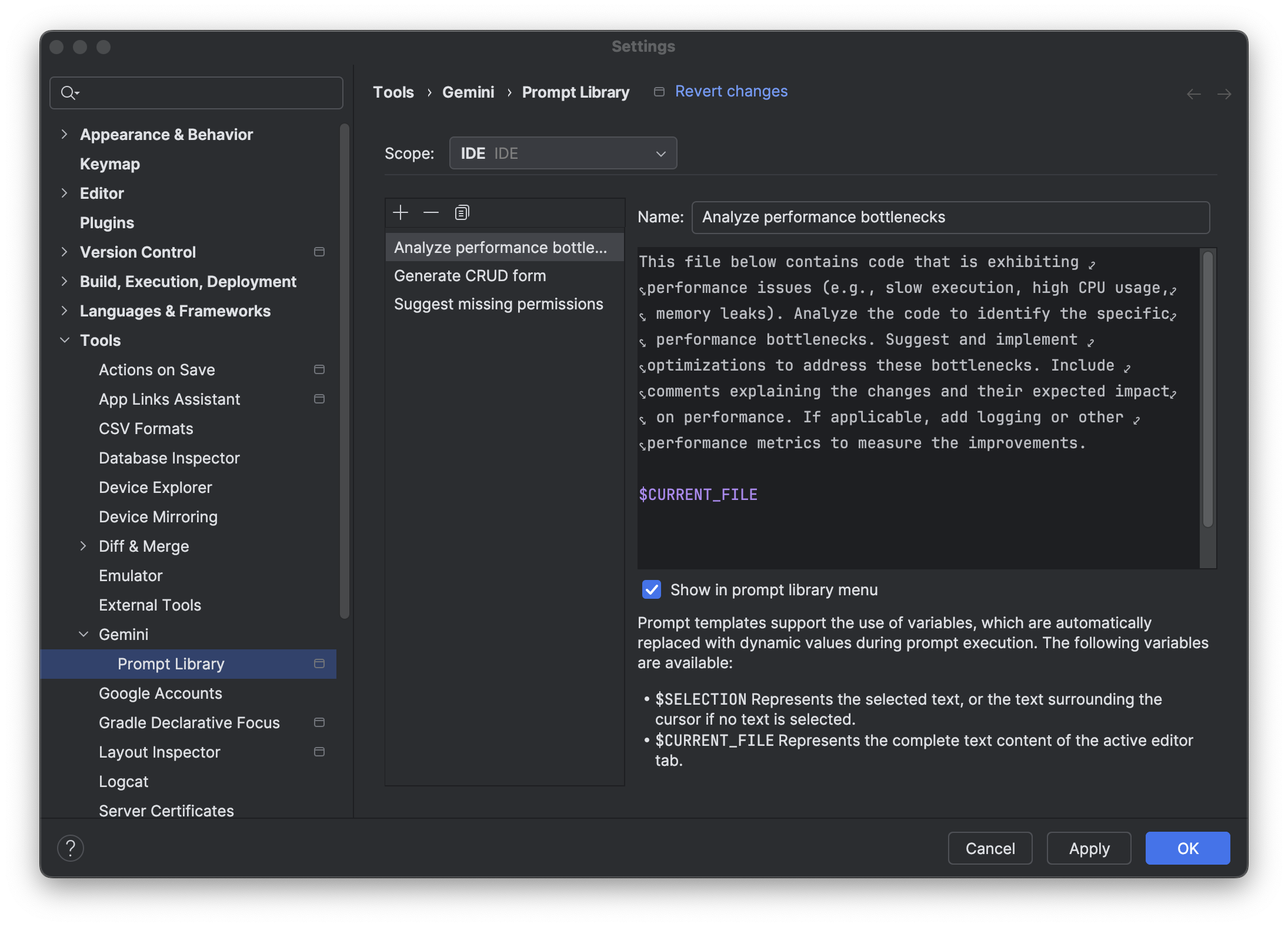
প্রম্পট লাইব্রেরি খুলতে, File (macOS-এ Android Studio ) > Settings > Tools > Gemini > Prompt Library -এ যান।
একটি প্রম্পট সংরক্ষণ করুন
একটি প্রম্পট যোগ করতে, এই পদক্ষেপগুলি অনুসরণ করুন:
- File ( MacOS-এ Android Studio ) > Settings > Tools > Gemini > Prompt Library -এ ক্লিক করে Prompt Library খুলুন।
- Scope ড্রপ-ডাউন ব্যবহার করে প্রম্পটের scope সেট করুন:
- IDE-স্তরের নিয়মগুলি আপনার নিজের জন্য ব্যক্তিগত এবং একাধিক প্রকল্পে ব্যবহার করা যেতে পারে।
- একই প্রকল্পে কাজ করা সতীর্থদের মধ্যে প্রকল্প-স্তরের নিয়মগুলি ভাগ করে নেওয়া যেতে পারে।
- যোগ করুন ক্লিক করে একটি নতুন প্রম্পট যোগ করুন
 .
. - প্রম্পটটির একটি নাম দিন। যদি আপনি সম্পাদক থেকে প্রম্পটটি প্রয়োগ করতে চান তবে এই নামটি প্রম্পট লাইব্রেরি মেনুতে প্রদর্শিত হবে।
- প্রদত্ত ক্ষেত্রে প্রম্পটটি প্রবেশ করান। যদি প্রম্পটে নির্দিষ্ট কোড উল্লেখ করা থাকে, তাহলে আপনি আপনার প্রম্পটে নিম্নলিখিত ভেরিয়েবলগুলি ব্যবহার করে প্রম্পট কার্যকর করার সময় প্রাসঙ্গিক কোডটি যোগ করতে পারেন:
-
$SELECTION- নির্বাচিত টেক্সট, অথবা যদি কোন টেক্সট নির্বাচিত না থাকে তাহলে কার্সারের চারপাশে থাকা টেক্সট প্রতিনিধিত্ব করে। -
$CURRENT_FILE- এডিটরে সক্রিয় ফাইলের সমস্ত টেক্সট উপস্থাপন করে।
-
- ঐচ্ছিক: যদি আপনি প্রম্পটটি প্রম্পট লাইব্রেরি মেনুতে প্রদর্শিত না করতে চান, তাহলে Show in Prompt Library মেনু চেকবক্সটি সাফ করুন।
- পরিবর্তনগুলি সংরক্ষণ করতে এবং সেটিংস কনফিগার করতে অবিরত রাখতে প্রয়োগ বোতামে ক্লিক করুন। পরিবর্তনগুলি সংরক্ষণ করতে এবং সেটিংস ডায়ালগ থেকে অবিলম্বে প্রস্থান করতে, ঠিক আছে বোতামে ক্লিক করুন।
আপনি চ্যাটে থাকা কোনও প্রম্পটে ডান-ক্লিক করে পরবর্তীতে ব্যবহারের জন্য সংরক্ষণ করতে পারেন। সংরক্ষিত প্রম্পট প্রয়োগ করতে, এডিটরে ডান-ক্লিক করুন এবং প্রম্পটটি প্রয়োগ করতে জেমিনি > প্রম্পট লাইব্রেরিতে যান।
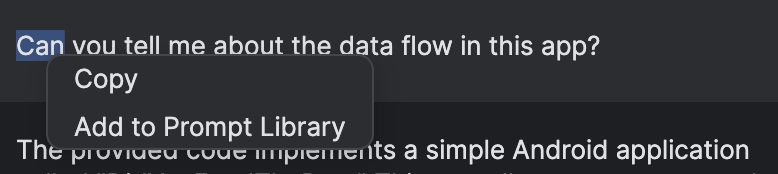
একটি সংরক্ষিত প্রম্পট ব্যবহার করুন
প্রম্পট লাইব্রেরি থেকে একটি প্রম্পট ব্যবহার করতে, এই পদক্ষেপগুলি অনুসরণ করুন:
- আপনি যে প্রম্পটটি ব্যবহার করার পরিকল্পনা করছেন তার ক্ষেত্রে প্রযোজ্য হলে প্রাসঙ্গিক কোডটি হাইলাইট করুন। যদি প্রম্পটটি নির্দিষ্ট কোডের উল্লেখ না করে, তাহলে ফাইলের মধ্যে আপনার কার্সারটি কোথায় আছে তা বিবেচ্য নয়।
- আপনার প্রম্পটের তালিকা পেতে, এডিটরে ডান-ক্লিক করুন এবং Gemini > Prompt Library এ যান।
- জেমিনিকে প্রম্পট জমা দিতে, মেনু থেকে প্রম্পটটি নির্বাচন করুন।
প্রকল্প-স্তরের প্রম্পটগুলি ভাগ করুন এবং পরিচালনা করুন
আপনি একই প্রকল্পে কাজ করা সতীর্থদের সাথে প্রকল্প-স্তরের প্রম্পটগুলি ভাগ করে নিতে এবং পরিচালনা করতে পারেন। যখন আপনি প্রম্পট লাইব্রেরিতে প্রকল্প স্তরে একটি প্রম্পট সংরক্ষণ করেন, তখন প্রম্পটটি <project-root>/.idea/project.prompts.xml এ সংরক্ষণ করা হয়। প্রকল্প-স্তরের প্রম্পটগুলি ভাগ করে নিতে এবং পরিচালনা করতে, আপনার সংস্করণ নিয়ন্ত্রণ সিস্টেমে .idea ফোল্ডারটি যুক্ত করুন।

